SAPBOM数据导出方法步骤
SAP物料主数据BOM数据管理制度V1
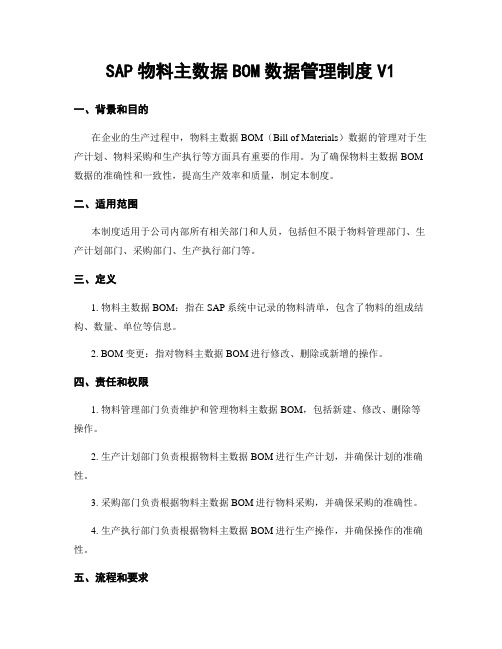
SAP物料主数据BOM数据管理制度V1一、背景和目的在企业的生产过程中,物料主数据BOM(Bill of Materials)数据的管理对于生产计划、物料采购和生产执行等方面具有重要的作用。
为了确保物料主数据BOM 数据的准确性和一致性,提高生产效率和质量,制定本制度。
二、适用范围本制度适用于公司内部所有相关部门和人员,包括但不限于物料管理部门、生产计划部门、采购部门、生产执行部门等。
三、定义1. 物料主数据BOM:指在SAP系统中记录的物料清单,包含了物料的组成结构、数量、单位等信息。
2. BOM变更:指对物料主数据BOM进行修改、删除或新增的操作。
四、责任和权限1. 物料管理部门负责维护和管理物料主数据BOM,包括新建、修改、删除等操作。
2. 生产计划部门负责根据物料主数据BOM进行生产计划,并确保计划的准确性。
3. 采购部门负责根据物料主数据BOM进行物料采购,并确保采购的准确性。
4. 生产执行部门负责根据物料主数据BOM进行生产操作,并确保操作的准确性。
五、流程和要求1. 新建物料主数据BOMa. 物料管理部门收到新物料的申请后,根据申请人提供的物料清单,新建物料主数据BOM,并填写相应的信息,包括物料编码、物料描述、组成结构、数量、单位等。
b. 物料管理部门审核新建的物料主数据BOM,确保信息的准确性和完整性。
c. 审核通过后,物料管理部门将新建的物料主数据BOM导入SAP系统,并通知相关部门和人员。
2. 修改物料主数据BOMa. 物料管理部门收到修改物料主数据BOM的申请后,根据申请人提供的修改内容,在SAP系统中找到对应的物料主数据BOM,并进行修改。
b. 物料管理部门审核修改后的物料主数据BOM,确保信息的准确性和一致性。
c. 审核通过后,物料管理部门将修改后的物料主数据BOM导入SAP系统,并通知相关部门和人员。
3. 删除物料主数据BOMa. 物料管理部门收到删除物料主数据BOM的申请后,根据申请人提供的物料编码,在SAP系统中找到对应的物料主数据BOM,并进行删除操作。
SAP_BOM数据导出方法步骤
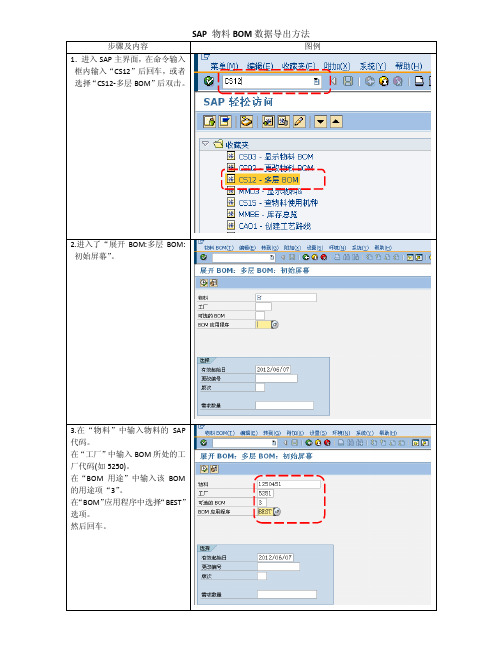
图例
8.依照此办法,可增加其他项目。 相反,也可对左侧现有显示的列 进行删除。点击左下角的“√(确 认)”按钮,确认退出。
9. 列 图 中 已 经 显 示 刚 才 增 加 的 “凭证”和“凭证版本”两项内 容。
步骤及内容 10.如要将数据导出为电子档,则 选左上方的“电子表格”按钮。
图例
11.系统弹出“选择电子表格”窗 口。选择所要导出文件的格式, 然后点击左下角的 “√(确认)” 键。
12.系统弹出保存窗口,选择保存 路径和文件名称即可。
步骤及内容 4.进入“显示多级 BOM”界面。
图例
5.如果原有界面里没有列出所需 要的资料,如“凭证号”等,则 点击“布局”按钮,出现“更择需要添加的内容。 如需添加 “凭 证”项目的内容,双击“凭证” , 或者选择“凭证”后再点击向左 的按钮。
步骤及内容 7.此时,左侧的“显示的列”内, 已经添加了“凭证”项目。
SAP 物料 BOM 数据导出方法
步骤及内容 1.进入 SAP 主界面,在命令输入 框内输入“CS12”后回车,或者 选择 “CS12-多层 BOM” 后双击。 图例
2.进入了“展开 BOM:多层 BOM: 初始屏幕” 。
3.在“物料”中输入物料的 SAP 代码。 在“工厂” 中输入 BOM 所处的工 厂代码(如 5250)。 在“BOM 用途”中输入该 BOM 的用途项“3” 。 在 “BOM” 应用程序中选择 “BEST” 选项。 然后回车。
SAP_BOM最终用户操作手册
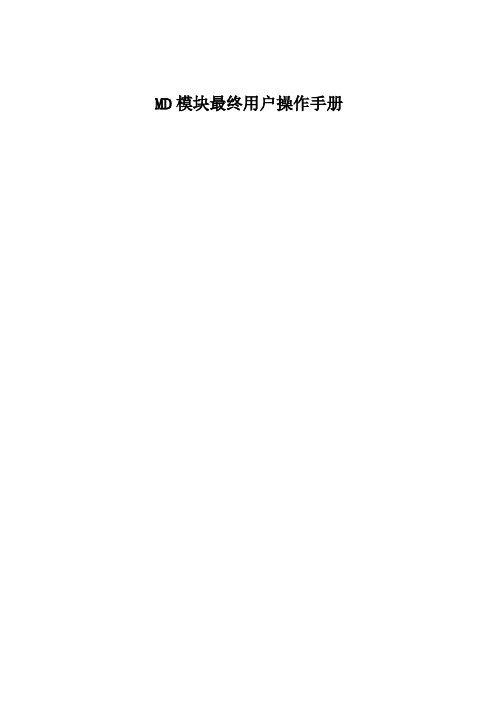
MD模块最终用户操作手册文档控制文档更新记录文档审核记录文档去向记录目录1前言 (4)2岗位职责描述 (6)3物料清单部分 (7)3.1标准BOM的创建 (7)3.2标准BOM的复制 (11)3.3标准BOM的显示 (15)3.3.1标准BOM的显示 (15)3.3.2标准BOM逐层显示 (19)3.3.3标准BOM多层显示 (20)3.3.4标准BOM多层显示 (22)3.4标准BOM的修改 (24)3.5标准BOM的删除 (27)3.6标准BOM批导 (29)3.7订单BOM的创建 (31)3.8订单BOM的复制 (35)3.9订单BOM的显示 (39)3.10订单BOM的修改 (44)3.11BOM批量查询 (46)1前言本此文档是在ERP项目中用于培训的系统操作手册,旨在帮助用户学习和掌握系统操作流程和方法。
此文档必须结合系统内操作和外部业务流程,以及用户岗位职责,详述每个业务操作环节。
外部业务说明是为了帮助用户了解整个业务过程及加深对系统功能的了解和掌握。
此文档会进行补充校正,请参阅者注意文档版本更新信息。
操作说明功能SAP系统符号说明保存按钮保存您在数据库中的工作。
返回(上一级)按钮使您在不保存当前工作的情况下返回以前的屏幕。
取消(退出当前屏幕)按钮使您在不保存当前工作的情况下退出当前的任务。
取消/放弃操作按钮使您在不保存当前工作的情况下退出当前的任务。
确认(回车)按钮使您能够进入下一个屏幕或窗口。
Enter 按钮有相同的功能。
下拉菜单选择项全选取消全选翻页按钮使您能够进入以后或以前的页,既可以进入第一页也可以是最后一页。
列按钮使您能够显示以后或以前的列,既可以显示第一列也可以是最后一列。
创建新的会话按钮使你快速打开一个新的会话窗口。
执行键按钮使您开始一个系统活动。
批准检查按钮可检查屏幕输入内容(或程序等)的准确性及完整性。
打印新建项目取消项目按钮在同一订单中删除一个或多个行项目。
单据删除按钮删除整个订单。
SAP物料主数据BOM数据管理制度V1

SAP物料主数据BOM数据管理制度V1一、引言SAP物料主数据BOM(Bill of Materials)数据管理制度旨在规范和统一企业内部对物料主数据BOM的管理流程,确保数据的准确性、一致性和完整性。
本制度适合于所有与SAP系统相关的物料主数据BOM的创建、维护和使用。
二、定义1. 物料主数据BOM:物料主数据BOM是指在SAP系统中用于描述产品或者组件的层次结构和相关信息的数据记录。
它包括物料编码、物料描述、物料类型、层次结构、组件清单、数量、单位等信息。
三、责任与权限1. 数据管理员:负责物料主数据BOM的创建、维护和审核工作,确保数据的准确性和完整性。
2. 部门经理:负责审批物料主数据BOM的创建和变更申请,并授权数据管理员进行相应操作。
3. 使用部门:负责根据物料主数据BOM进行相关业务操作,如采购、生产等。
四、流程1. 物料主数据BOM的创建a. 数据管理员收到物料主数据BOM的创建申请后,验证申请人的权限和需求。
b. 数据管理员在SAP系统中创建新的物料主数据BOM,并填写相关信息,包括物料编码、物料描述、物料类型、层次结构、组件清单、数量、单位等。
c. 数据管理员提交物料主数据BOM的创建申请,并将申请发送给部门经理进行审批。
d. 部门经理审批通过后,授权数据管理员将物料主数据BOM发布到SAP系统中,完成创建流程。
2. 物料主数据BOM的维护a. 数据管理员收到物料主数据BOM的维护申请后,验证申请人的权限和需求。
b. 数据管理员在SAP系统中找到对应的物料主数据BOM,并进行必要的修改,如添加新的组件、修改数量等。
c. 数据管理员提交物料主数据BOM的维护申请,并将申请发送给部门经理进行审批。
d. 部门经理审批通过后,授权数据管理员对物料主数据BOM进行相应的修改,并将修改后的BOM发布到SAP系统中,完成维护流程。
3. 物料主数据BOM的使用a. 使用部门根据业务需求,在SAP系统中查询和使用物料主数据BOM。
SAP BW数据导出与共享Open Hub 1

Open Hub Destination: Part 1Applies to:SAP NetWeaver Business Warehouse (Formerly BI), Will also work on SAP BI 3.5. For more information, visit the Business Intelligence homepage.SummaryThis article tells about the Open Hub Destination use and how to use it in case of data down load from InfoCube to Flat File.Author:Surendra Kumar Reddy KoduruCompany:ITC Infotech India Ltd. (Bangalore/INDIA)Created on: 24 February 2010Author BioSurendra Kumar Reddy Koduru is a SAP BI Lead Consultant currently working with ITCInfotech India Ltd (Bangalore/INDIA). He has got rich experience and worked on variousBW/BI implementation/Support projects.Table of ContentsIntroduction (3)Use of Open Hub (3)Structure (3)Integration (3)Creating Open Hub Destinations (4)Step 1 (4)Step 2: (7)Step 3: (9)Step 4: (14)Related Content (17)Disclaimer and Liability Notice (18)IntroductionThe open hub destination is the object that allows you to distribute data from a BI system to non-SAP data marts, analytical applications, and other applications. It ensures controlled distribution across multiple systems.The open hub destination defines the target to which the data is transferred.See the following figure outlines how the open hub destination is integrated into the data flow:Use of Open HubDatabase tables (in the database for the BI system) and flat files can act as open hub destinations. You can extract the data from a database to non-SAP systems using APIs and a third-party tool.StructureThe open hub destination contains all the information about a data target: the type of destination, the name of the flat file or database table and its properties, and the field list and its properties.BI objects such as InfoCubes, DataStore Objects, InfoObjects (attributes or texts), and InfoSets can function as open hub data sources. Note that DataSources may not be used as the source.IntegrationYou can use the data transfer process to update data to the open hub destination. This involves transforming the data. Not all rule types are available in the transformation for an open hub destination: Reading master data, time conversion, currency translation, and unit conversion are not available.Creating Open Hub DestinationsFollow the steps to create and execute the Open Hub Destination.Step 11. In the Modeling area of the Data Warehousing Workbench, choose the open hub destination tree.2. In the context menu of your InfoArea, choose Create Open Hub Destination.3. Enter a technical name and a description. We recommend that you use the object from which you want to update data to the open hub destination as the template.4. On the Destination tab page, select the required destination. Here I’m selecting the File as Destination.Press F4 and then select the destination path.Note: Here Separator is “;” (Semicolon), we can also give “,” (Comma), at the end of this article we can see with Comma also.Here I selected Desktop as path. So the Flat File will save directly on Desktop with the technical name of Open Hub Destination.5. On the Field Definition tab page, you can see the fields list (from InfoCube).Save and Activate.Step 2:Creating the Transformations.Right click on our Open Hub Destination and then create Transformation between Open Hub Destination and InfoCube.Give the Source and Target details like below. i.e. Our InfoCube Technical name and Open Hub Destination Technical name.After giving the details then Press Enter.In the following screen you can see the Transformations and mappings; the system will propose the mappings automatically.Save and Activate.After Activation see the Flow of our Open Hub Destination.Step 3:Creating Data Transfer Processes between InfoCube and Open Hub Destination. Right click on our Open Hub Destination and Create DTP.The system will take the default values, see the following screen.Check the parameters in the above screen and then press Enter.Save and Activate the DTP, you can see the different options in the Extraction Tab, we can select either Delta or Full. Here I selected Delta.With delta we will get any new records i.e. from InfoCube to Flat File.See the options in Update TabFinally see the Extraction Tab. Once every thing is fine then execute it.Once it is Success, you can see the below screen with Green lights.In Desktop i.e. I given the destination path is Desktop, it will create Two Files one is Structure file and other is Actual Data File.Structure file name starts with S.Actual Data file, the name of the file is Technical name of the Open Hub Destination.Step 4:Actually Step 3 it self the Scenario is over, but here I’m explaining with different Separator “,”. The data in a ctual data file is very clear if you select “,”.For this we need to change the Separator in Open Hub Destination.The above screen tells about “;”, the data in the above flat file is used Separator “;”.But now we are giving “,” as separator, see the below screen.Once you change the separator, DTP will become Inactive, so you need to activate Transformations between InfoCube and Open Hub Destination and DTP in between InfoCube and Open Hub Destination.Active the DTP and then execute it, you can see the below screen.In DTP we selected the Extraction mode is Delta, so no more data is extracted into Flat File, but here I given the sample File, which give the details of data, i.e. how the data will extracts into flat file if we change the separator.Here in the above Flat File the data is very clear i.e. in different column. Based on our requirements we can change the Separator.Related ContentOpen Hub DestinationAnalysis Process Designer (APD): Part - 1Analysis Process Designer (APD): Part - 2Material Movements from Inventory ManagementChecking the Data using Extractor Checker (RSA3) in ECC Delta Repeat Delta etc... Data Flow from LBWQ/SMQ1 to RSA7 in ECC and Delta Extraction in BIInventory Management (0IC_C03) Part - 2Inventory Management (0IC_C03) Part - 1Using Text Variables with Customer Exits in Report HeadingsSAP NetWeaver Business IntelligenceDisclaimer and Liability NoticeThis document may discuss sample coding or other information that does not include SAP official interfaces and therefore is not supported by SAP. Changes made based on this information are not supported and can be overwritten during an upgrade.SAP will not be held liable for any damages caused by using or misusing the information, code or methods suggested in this document, and anyone using these methods does so at his/her own risk.SAP offers no guarantees and assumes no responsibility or liability of any type with respect to the content of this technical article or code sample, including any liability resulting from incompatibility between the content within this document and the materials and services offered by SAP. You agree that you will not hold, or seek to hold, SAP responsible or liable with respect to the content of this document.。
SAP物料主数据BOM数据管理制度V1
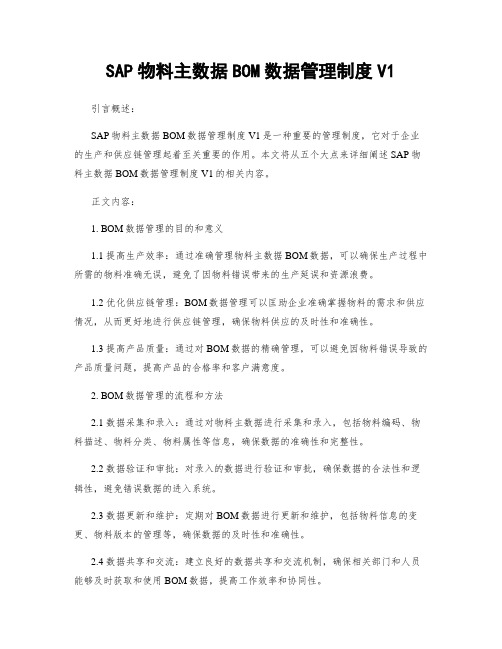
SAP物料主数据BOM数据管理制度V1引言概述:SAP物料主数据BOM数据管理制度V1是一种重要的管理制度,它对于企业的生产和供应链管理起着至关重要的作用。
本文将从五个大点来详细阐述SAP物料主数据BOM数据管理制度V1的相关内容。
正文内容:1. BOM数据管理的目的和意义1.1 提高生产效率:通过准确管理物料主数据BOM数据,可以确保生产过程中所需的物料准确无误,避免了因物料错误带来的生产延误和资源浪费。
1.2 优化供应链管理:BOM数据管理可以匡助企业准确掌握物料的需求和供应情况,从而更好地进行供应链管理,确保物料供应的及时性和准确性。
1.3 提高产品质量:通过对BOM数据的精确管理,可以避免因物料错误导致的产品质量问题,提高产品的合格率和客户满意度。
2. BOM数据管理的流程和方法2.1 数据采集和录入:通过对物料主数据进行采集和录入,包括物料编码、物料描述、物料分类、物料属性等信息,确保数据的准确性和完整性。
2.2 数据验证和审批:对录入的数据进行验证和审批,确保数据的合法性和逻辑性,避免错误数据的进入系统。
2.3 数据更新和维护:定期对BOM数据进行更新和维护,包括物料信息的变更、物料版本的管理等,确保数据的及时性和准确性。
2.4 数据共享和交流:建立良好的数据共享和交流机制,确保相关部门和人员能够及时获取和使用BOM数据,提高工作效率和协同性。
2.5 数据安全和保护:采取必要的措施保护BOM数据的安全性,包括数据备份、权限管理、防止数据泄露等,防止数据的丢失和滥用。
3. BOM数据管理的挑战和解决方案3.1 多部门协同:由于BOM数据涉及多个部门和环节,协同工作面临挑战。
解决方案可以是建立跨部门的协同机制,明确责任和流程,加强沟通和协调。
3.2 数据准确性:BOM数据的准确性对于生产和供应链管理至关重要。
解决方案可以是加强数据采集和验证的环节,建立数据质量监控机制,及时纠正错误数据。
BOM表介绍及数据提取

将表格链接至外部数据可以将表格链接至Microsoft Excel(XLS、.XLSX或CSV)文件中的数据。
用户可以将其链接至Excel 中的整个电子表格、各行、列、单元或单元范围。
注意必须安装Microsoft Excel 才能使用Microsoft Excel 数据链接。
要链接至XLSX 文件类型,必须安装Microsoft Excel 2007。
可以通过以下三种方式将数据从Microsoft Excel 引入表格:▪通过附着了支持的数据格式的公式。
▪通过在Excel 中计算公式得出的数据(未附着支持的数据格式)。
▪通过在Excel(附着了数据格式)中计算公式得出的数据。
包含数据链接的表格将在链接的单元周围显示标识符。
如果将鼠标光标悬停在数据链接上,将显示有关数据链接的信息。
如果链接的电子表格已更改(例如,添加了行或列),则可以使用更新数据链接命令相应地更新图形中的表格。
同样,如果对图形中的表格进行了更改,则也可使用此命令更新链接的电子表格。
默认情况下,数据链接将会锁定而无法编辑,从而防止对链接的电子表格进行不必要的更改。
可以锁定单元从而防止更改数据、更改格式,或两者都更改。
修改数据提取处理表用户可以通过更改格式、添加行或列或者编辑单元中的数据以对数据提取处理表进行修改。
数据提取处理表插入到图形后,用户可以进行格式更改、添加行和列以及编辑包含提取数据的单元。
任何格式、结构或数据更改都将在表格更新后保留。
例如,如果为表头行添加着色或更改某些列中文字的格式,则这些更改在表格更新后都不会丢失。
默认情况下,数据提取处理表中的所有单元都处于锁定状态而无法编辑,但对于格式更改则处于解锁状态。
通过访问表格的快捷菜单,用户可以对用于数据和格式编辑的单元进行解锁或锁定。
添加列和行用户可以在不影响提取数据的情况下向数据提取处理表中添加列和行。
选择表格后,包含提取数据的单元周围的直线将为粗体。
只能在边框外部添加列和行。
pads BOM清单导出步骤
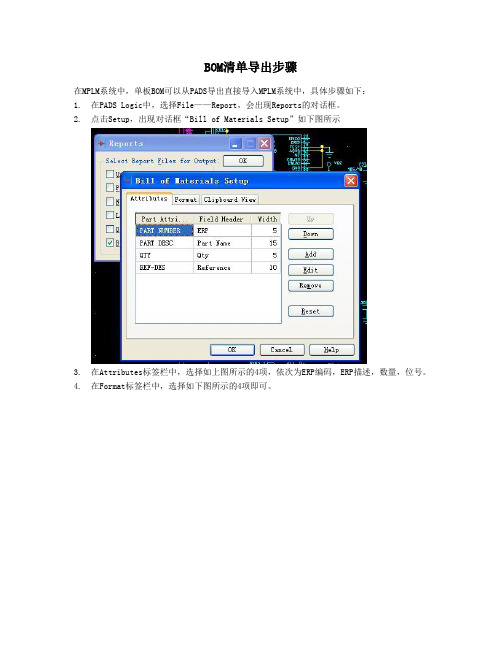
BOM清单导出步骤
在MPLM系统中,单板BOM可以从PADS导出直接导入MPLM系统中,具体步骤如下:
1.在PADS Logic中,选择File——Report,会出现Reports的对话框。
2.点击Setup,出现对话框“Bill of Materials Setup”如下图所示
3.在Attributes标签栏中,选择如上图所示的4项,依次为ERP编码,ERP描述,数量,位号。
4.在Format标签栏中,选择如下图所示的4项即可。
5.Clipboard View标签栏是预览,在这里可以看到即将生成的TEXT格式。
一般不做任何改动
即可。
6.点击OK后,回到Reports对话框界面,如下图所示,选择最后一项“Bill of Material”,
点击OK,即可生成Bom清单。
7.导出后BOM清单后,不需要作任何修改和编辑,直接导入MPLM系统即可。
SAP下载BOM

所需工具: 1. SAP TOOL1 R1.0.xls 2. SAP TOOL2 R1.0.xls 3. SAP CPL REV1.1.9.xls
1.SAP 下载USI BOM
SAP指令ZE156,下载SAP BOM
输入ZE156 选1200 输入USI 成品Pห้องสมุดไป่ตู้ 输入 1210
4.2 然后进入sheet “SAP TOOL2”,点击“开始排序资料”按钮,直到进度到达100%及表示 排序完成
4.3 排序完成后,copy “DATA Result”中的零件位置到对应的SAP BOM 以及SMC BOM中 替换。
5.使用SAP CPL REV1.1.9.xls核对BOM差异
保存路径,C:\不行的话,可改为D:\或者E:\
2.将SAP BOM导入EXCEL
2.1.选择导入数据。
2.2 选择需要导入的文件,点打开。注意
2.3 选择“分隔符号”,然后点“下一步”
2.4 如下位置输入“|”,键盘是”shift+\”,然后点“完成”
2.5 选择到“A1”栏,然后点“确定”
5.8 新建另外一个EXCEL,然后将差异COPY到里面逐项确认核对结果。
3.3 然后COPY”SAP DATA”中的“零件位置”列到“SAP DATA Result”里面对应的“零件位置”。SAP BOM整理基本完成。
4.使用SAP TOOL2 R1.0.xls整理SAP BOM以及 SMC BOM 零件位置顺序.
4.1 将SAP BOM零件位置,SMC BOM零件位置copy到”DATA”下面。 提醒,SAP BOM的格式不同零件位置都是“,”区分,但是有些SMC BOM是空格区分。针对 此部分SMC BOM,需要先“Ctrl+F”选中所有零件位置,使用空格替代“,”后再进行此排序程
SAP物料主数据BOM数据管理制度V1

SAP物料主数据BOM数据管理制度V1标题:SAP物料主数据BOM数据管理制度V1引言概述:SAP系统是企业管理中常用的一种信息管理系统,其中物料主数据BOM数据管理制度V1是其中重要的一部份。
本文将详细介绍SAP物料主数据BOM数据管理制度V1的相关内容,包括其定义、重要性、管理流程、注意事项和优化建议。
一、定义1.1 物料主数据:指在SAP系统中对物料进行分类、描述和组织的数据,包括物料编码、物料描述、计量单位等信息。
1.2 BOM数据:BOM即Bill of Materials,指产品的物料清单,包括产品所需的各种子零部件和原材料。
1.3 管理制度V1:V1表示版本1,是指SAP系统中物料主数据BOM数据管理的第一个版本,用于规范和管理物料数据的流程。
二、重要性2.1 数据准确性:物料主数据BOM数据的准确性直接影响到生产计划和生产效率,因此管理制度V1的建立至关重要。
2.2 生产效率:通过规范的物料主数据BOM数据管理,可以提高生产计划的准确性,避免生产中的延误和错误。
2.3 成本控制:合理管理物料主数据BOM数据可以匡助企业控制成本,避免因为数据错误导致的浪费和损失。
三、管理流程3.1 数据录入:将物料主数据和BOM数据录入SAP系统,包括物料编码、描述、计量单位等信息。
3.2 数据审核:对录入的数据进行审核,确保数据的准确性和完整性,避免错误数据的影响。
3.3 数据维护:定期对物料主数据和BOM数据进行维护,及时更新和调整数据,保持数据的及时性和准确性。
四、注意事项4.1 数据备份:定期备份物料主数据和BOM数据,以防数据丢失或者损坏。
4.2 数据权限:对物料主数据和BOM数据的访问权限进行控制,避免未经授权的人员对数据进行修改。
4.3 数据更新:及时更新物料主数据和BOM数据,确保数据与实际生产情况一致,避免因数据不许确导致的生产问题。
五、优化建议5.1 自动化管理:使用SAP系统提供的自动化管理功能,简化物料主数据BOM数据管理的流程,提高管理效率。
SAP物料和BOM的创建、导入及查询

SAP物料和BOM的创建、导入及查询SAP系统的使用及说明-MM模块的应用2017.07.13目录一、查询命令及使用二、物料代码编写三、BOM编写与导入四、物料及BOM修改物料/编码查询常用固定代码说明:工厂代码(3001);可选BOM-生产BOM:1研发BOM:2单项查询:MM03多项查询:MM60、ZPP025一、日常查询多项查询一、日常查询多项查询一、日常查询多项查询价格查询也是使用的这个命令一、日常查询BOM查询逐层展开:CS11多层展开:CS12汇总展开:CS13(均可导出)树状结构展开:CSMB(建议查询使用、无法导出)一、日常查询逐层展开一、日常查询逐层展开一、日常查询多层展开一、日常查询汇总展开一、日常查询树状结构展开一、日常查询基本件外购件(标准件和特标件)原材料二、物料代码编写基本件二、物料代码编写基本件热板导向装置;部套;LLY-B1780.1.2;栓轴;42CrMo;φ63X170;LLY-B1780.1.2-1;二、物料代码编写基本件PS:用LEN()函数检查下物料描述字符总数,不能超过40二、物料代码编写标准件二、物料代码编写特标件二、物料代码编写外购件二、物料代码编写原材料二、物料代码编写原材料二、物料代码编写仅基本件中的自制部分需要编写BOM;自制件的BOM编写到原材料时方可停止;一个部套中既有自制又有外协的,各个分支的BOM到外协件时停止。
三、BOM编写与导入三、BOM编写与导入三、BOM编写与导入BOM导入:ZPP014需要分别导入生产BOM和研发BOMPS:账号3000PPE00 8才有这个权限三、BOM编写与导入三、BOM编写与导入物料的常见修改:物料描述、生产方式、存储库位、单位等。
BOM的常见修改:增、减、物料替换等。
四、修改BOM修改:CS012四、修改研发BOM可直接修改;生产BOM修改前需要确认是否已经被项目部、工艺部等使用。
变更编号创建:CC01四、修改Thanks!2017-07-08。
SAP物料主数据BOM数据管理制度V1
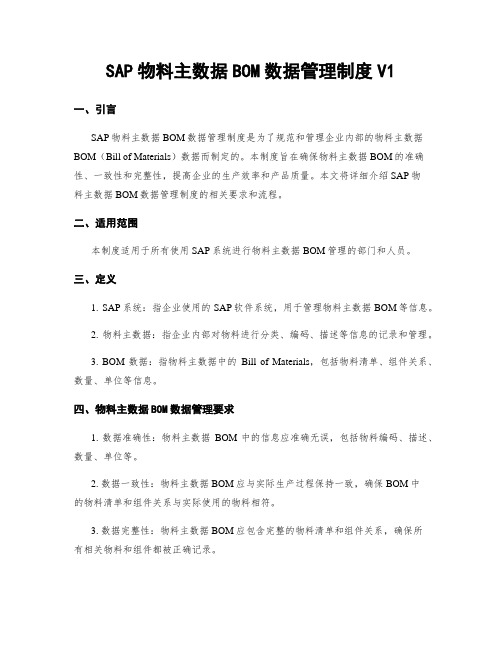
SAP物料主数据BOM数据管理制度V1一、引言SAP物料主数据BOM数据管理制度是为了规范和管理企业内部的物料主数据BOM(Bill of Materials)数据而制定的。
本制度旨在确保物料主数据BOM的准确性、一致性和完整性,提高企业的生产效率和产品质量。
本文将详细介绍SAP物料主数据BOM数据管理制度的相关要求和流程。
二、适用范围本制度适用于所有使用SAP系统进行物料主数据BOM管理的部门和人员。
三、定义1. SAP系统:指企业使用的SAP软件系统,用于管理物料主数据BOM等信息。
2. 物料主数据:指企业内部对物料进行分类、编码、描述等信息的记录和管理。
3. BOM数据:指物料主数据中的Bill of Materials,包括物料清单、组件关系、数量、单位等信息。
四、物料主数据BOM数据管理要求1. 数据准确性:物料主数据BOM中的信息应准确无误,包括物料编码、描述、数量、单位等。
2. 数据一致性:物料主数据BOM应与实际生产过程保持一致,确保BOM中的物料清单和组件关系与实际使用的物料相符。
3. 数据完整性:物料主数据BOM应包含完整的物料清单和组件关系,确保所有相关物料和组件都被正确记录。
4. 数据更新及时性:物料主数据BOM应及时更新,以反映实际生产过程中的变化。
5. 数据权限控制:对于物料主数据BOM的修改和维护,应根据权限进行控制,确保只有经过授权的人员才能进行操作。
6. 数据备份和恢复:对物料主数据BOM进行定期备份,以防止数据丢失,并能及时恢复数据。
五、物料主数据BOM数据管理流程1. 数据创建:当有新的物料需要录入SAP系统时,相关人员应按照规定的流程进行物料主数据BOM的创建,包括物料编码、描述、数量、单位等信息的录入。
2. 数据审核:创建的物料主数据BOM需要经过审核,确保数据的准确性和一致性。
审核人员应对物料主数据BOM进行仔细审查,并在系统中进行审核记录。
3. 数据维护:在物料主数据BOM创建后,如果有任何变更或更新,相关人员应按照规定的流程进行数据的维护,包括物料清单的修改、组件关系的调整等。
SAP_BOM数据导出方法步骤
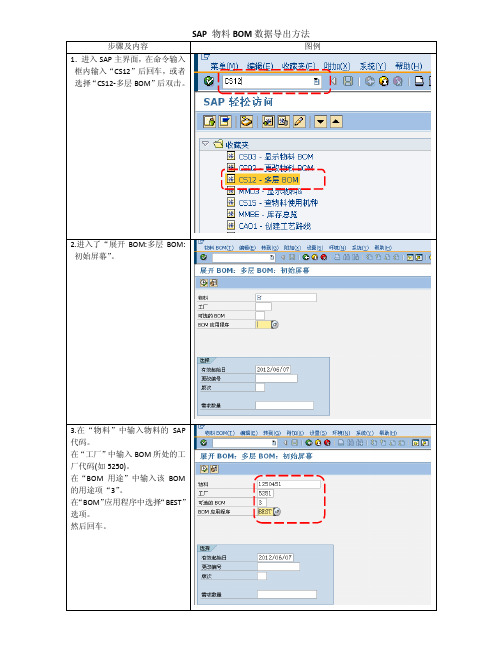
12.系统弹出保存窗口,选择保存 路径和文件名称即可。
图例
8.依照此办法,可增加其他项目。 相反,也可对左侧现有显示的列 进行删除。点击左下角的“√(确 认)”按钮,确认退出。
9. 列 图 中 已 经 显 示 刚 才 增 加 的 “凭证”和“凭证版本”两项内 容。
步骤及内容 10.如要将数据导出为电子档,则 选左上方的“电子表格”按钮。
图例
11.系统弹出“选择电子表格”窗 口。选择所要导出文件的格式, 然后点击左下角的 “√(确认)” 键。
步骤及内容 4.进入“显示多级 BOM”界面。
图例
5.如果原有界面里没有列出所需 要的资料,如“凭证号”等,则 点击“布局”按钮,出现“更改 格式”窗口。
6.在右侧的“列设置”栏内,选 择需要添加的内容。 如需添加 “凭 证”项目的内容,双击“凭证” , 或者选择“凭证”后再点击向左 的按钮。
步骤及内容 7.此时,左侧的“显示的列”内, 已经添加了“凭证”项目。
SAP 物料 BOM 数据导出方法
步骤及内容 1.进入 SAP 主界面,在命令输入 框内输入“CS12”后回车,或者 选择 “CS12-多层 BOM”பைடு நூலகம்后双击。 图例
2.进入了“展开 BOM:多层 BOM: 初始屏幕” 。
3.在“物料”中输入物料的 SAP 代码。 在“工厂” 中输入 BOM 所处的工 厂代码(如 5250)。 在“BOM 用途”中输入该 BOM 的用途项“3” 。 在 “BOM” 应用程序中选择 “BEST” 选项。 然后回车。
SAP物料主数据BOM数据管理制度V1

SAP物料主数据BOM数据管理制度V1一、背景和目的SAP系统是企业资源规划(ERP)系统的一种,用于管理企业的各个方面,包括物料主数据管理。
BOM(Bill of Materials)数据是指描述产品组成结构的清单,它对于企业的生产计划、物料采购和库存管理等方面至关重要。
为了确保SAP物料主数据BOM数据的准确性和一致性,制定本管理制度,以规范BOM数据的录入、维护和使用。
二、适合范围本制度适合于所有使用SAP系统进行物料主数据BOM数据管理的部门和人员。
三、定义1. 物料主数据:指在SAP系统中用于描述物料的基本信息,包括物料编码、物料描述、计量单位等。
2. BOM数据:指描述产品组成结构的清单,包括父项物料和子项物料之间的关系。
四、责任和权限1. IT部门负责SAP系统的维护和管理,包括物料主数据BOM数据的录入、维护和使用权限的分配。
2. 物料管理员负责物料主数据BOM数据的录入和维护,确保数据的准确性和一致性。
3. 部门经理负责对本部门的物料主数据BOM数据进行审核和授权。
五、流程和要求1. BOM数据录入a. 物料管理员根据产品的组成结构,按照SAP系统的规定,录入BOM数据。
b. 在录入BOM数据时,必须确保父项物料和子项物料之间的关系正确,计量单位一致。
c. BOM数据录入完成后,物料管理员提交给部门经理审核。
2. BOM数据维护a. 物料管理员负责定期检查和更新BOM数据,确保其与实际产品组成结构一致。
b. 在产品组成结构发生变化时,物料管理员必须及时更新BOM数据,并通知相关部门进行调整。
c. 物料管理员负责处理BOM数据中的错误和重复项,确保数据的准确性和一致性。
3. BOM数据使用a. 使用BOM数据的部门和人员必须按照规定的权限和流程进行操作。
b. 在进行物料采购和生产计划时,必须使用最新的BOM数据,确保物料的准确采购和生产。
c. 在使用BOM数据时,如发现错误或者问题,应及时向物料管理员报告,以便进行修正和调整。
SAPABAP如何将内表与EXCEL导入、导出

SAPABAP如何将内表与EXCEL导入、导出将内表的数据导出到EXCELREPORT ZTEST08.DATA: BEGIN OF MY_DATA,MANDT LIKE USR02-MANDT,BNAME LIKE USR02-BNAME,ERDAT LIKE USR02-ERDAT,LTIME LIKE USR02-LTIME,END OF MY_DATA.DATA: IT_DATA LIKE MY_DATA OCCURS 0.SELECT USR02~MANDT USR02~BNAME USR02~ERDAT USR02~LTIMEAPPENDING TABLE IT_DATAFROM USR02UP to 100 rows.*排序SORT IT_DATA BY BNAME.INCLUDE OLE2INCL. "定义OLE变量DATA: EXCEL TYPE OLE2_OBJECT,SHEET TYPE OLE2_OBJECT,CELL TYPE OLE2_OBJECT,WORKBOOK TYPE OLE2_OBJECT,XLSNAME TYPE STRING VALUE 'C:\sap_usr02.xls',LINE TYPE I VALUE 0. "行号CREATE OBJECT EXCEL 'EXCEL.APPLICATION'."启动ExcelIF SY-SUBRC NE 0.WRITE: / '启动Excel失败。
'.STOP.ENDIF.CALL METHOD OF EXCEL 'WORKBOOKS' = WORKBOOK.SET PROPERTY OF EXCEL 'VISIBLE' = 1. "使excel 可视SET PROPERTY OF EXCEL 'SHEETSINNEWWORKBOOK' = 1. "如果是读取excel文件中的内容则是直接打开工作簿第一页CALL METHOD OF WORKBOOK 'ADD'. "例如:CALL METHOD OF EXCEL 'WORKSHEETS' = SHEET EXPORTING #1 = 1.LOOP AT IT_DATA INTO MY_DATA.LINE = LINE + 1. "Excel 中行号从1开始CALL METHOD OF EXCEL 'CELLS' = CELL EXPORTING #1 = LINE #2 = 1. "指定单元格,SET PROPERTY OF CELL 'VALUE' = MY_DATA-MANDT. "写入值CALL METHOD OF EXCEL 'CELLS' = CELL EXPORTING #1 = LINE #2 = 2. "指定单元格,SET PROPERTY OF CELL 'VALUE' = MY_DATA-BNAME. "写入值CALL METHOD OF EXCEL 'CELLS' = CELL EXPORTING #1 =LINE #2 = 3. "指定单元格,SET PROPERTY OF CELL 'VALUE' = MY_DATA-ERDAT. "写入值CALL METHOD OF EXCEL 'CELLS' = CELL EXPORTING #1 = LINE #2 = 4. "指定单元格,SET PROPERTY OF CELL 'VALUE' = MY_DATA-LTIME. "写入值ENDLOOP.GET PROPERTY OF EXCEL 'ACTIVESHEET' = SHEET. "激活工作簿GET PROPERTY OF EXCEL 'ACTIVEWORKBOOK' = WORKBOOK. "激活工作区CALL METHOD OF WORKBOOK 'SAVEAS' EXPORTING #1 = XLSNAME #2 = 1. "将excel文件保存CALL METHOD OF WORKBOOK 'CLOSE'. "关闭工作区CALL METHOD OF EXCEL 'QUIT'. "退出excel*WRITE:/ XLSNAME,'DONE'. "退出成功,输出doneFREE OBJECT SHEET. "释放操作FREE OBJECT WORKBOOK.FREE OBJECT EXCEL.上传的EXCEL给内表赋值这个EXCEL上载直接读取行和列,并把行和列对应的值赋给内表。
如何在SAP中导出物料的相关信息表
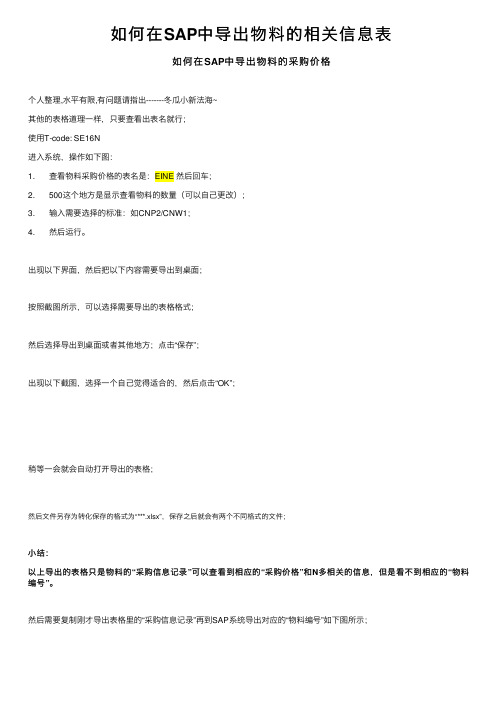
如何在SAP中导出物料的相关信息表
如何在SAP中导出物料的采购价格
个⼈整理,⽔平有限,有问题请指出-------冬⽠⼩新法海~
其他的表格道理⼀样,只要查看出表名就⾏;
使⽤T-code: SE16N
进⼊系统,操作如下图:
1.查看物料采购价格的表名是:EINE 然后回车;
2. 500这个地⽅是显⽰查看物料的数量(可以⾃⼰更改);
3.输⼊需要选择的标准:如CNP2/CNW1;
4.然后运⾏。
出现以下界⾯,然后把以下内容需要导出到桌⾯;
按照截图所⽰,可以选择需要导出的表格格式;
然后选择导出到桌⾯或者其他地⽅;点击“保存”;
出现以下截图,选择⼀个⾃⼰觉得适合的,然后点击“OK”;
稍等⼀会就会⾃动打开导出的表格;
然后⽂件另存为转化保存的格式为“***.xlsx”,保存之后就会有两个不同格式的⽂件;
⼩结:
以上导出的表格只是物料的“采购信息记录”可以查看到相应的“采购价格”和N多相关的信息,但是看不到相应的“物料编号”。
然后需要复制刚才导出表格⾥的“采购信息记录”再到SAP系统导出对应的“物料编号”如下图所⽰;
使⽤T-code:SE16N
表名是:EINA
然后复制已导出表中的“采购信息记录”如下图所⽰;
然后“运⾏”,再和之前⼀样导出表格;
最后导出的两个表格:⼀个⾥⾯是“价格”,另⼀个⾥⾯是“物料编号”,但是两个表的“采购信息记录”是⼀致的,所以可以通过“信息记录”把表合并到⼀起。
如下图;。
SAP万能导出程序

SAP万能导出程序——Author:SUNZK QQ:1131341075 REPORT YMPSRDOWNLOAD MESSAGE-ID YMTT.INCLUDE OLE2INCL.INCLUDE ZSD_TABLE_DOWNLOAD_TOP.INCLUDE ZSD_TABLE_DOWNLOAD_SEL.INCLUDE ZSD_TABLE_DOWNLOAD_F01. "BUSINESS LOGICSTART-OF-SELECTION.CLEAR: GV_RC,GV_MSG,TABLE_NAMES.PERFORM GET_TABNAMES TABLES TABLE_NAMES.PERFORM CHECK_DATA TABLES TABLE_NAMES CHANGING GV_RC GV_MSG.IF GV_RC NE 0.MESSAGE GV_MSG TYPE 'S' DISPLAY LIKE 'E'.RETURN.ENDIF.IF P_FNAME IS NOT INITIAL.GV_FILENAME = P_FNAME.ENDIF.CALL FUNCTION 'DOWNLOAD_TABLE'EXPORTINGIM_VKORG = P_VKORGIM_FULLNAME = GV_FILENAMEIMPORTINGE_RC = GV_RCE_MSG = GV_MSGTABLESTABLE_NAMES = TABLE_NAMES.TABLES:DD02T.TYPES:BEGIN OF TY_XSLP.INCLUDE TYPE TVKOT.TYPES:END OF TY_XSLP.DATA:GT_VKORG TYPE STANDARD TABLE OF TY_XSLP,GS_VKORG TYPE TY_XSLP.DATA: GT_DD02T TYPE TABLE OF DD02T,GS_DD02T TYPE DD02T,SHEETNAME(10) VALUE ' ',C_ROW TYPE I,SCNT TYPE I,VAL(20), WB(2),VAL1(20).DATA: EXCEL TYPE OLE2_OBJECT,WORKBOOK TYPE OLE2_OBJECT,SHEET TYPE OLE2_OBJECT,CELL TYPE OLE2_OBJECT,CELL1 TYPE OLE2_OBJECT,COLUMN TYPE OLE2_OBJECT,RANGE TYPE OLE2_OBJECT,BORDERS TYPE OLE2_OBJECT,BUTTON TYPE OLE2_OBJECT,INT TYPE OLE2_OBJECT,FONT TYPE OLE2_OBJECT,ROW TYPE OLE2_OBJECT.DATA: APPLICATION TYPE OLE2_OBJECT,BOOK TYPE OLE2_OBJECT,BOOKS TYPE OLE2_OBJECT.DATA: OLE_BOOK TYPE OLE2_OBJECT.CONSTANTS:CNS_NUM TYPE N VALUE '1'.DATA: table_names TYPE STANDARD TABLE OF DD02L,TABLE_NAME TYPE DD02L.DATA: GV_RC TYPE CHAR01,GV_MSG TYPE CHAR255.PARAMETERS:p_fname LIKE rlgrap-filename OBLIGATORY.PARAMETERS:p_vkorg LIKE gs_vkorg-vkorg.SELECT-OPTIONS:s_tab FOR dd02t-tabname NO INTERVALS.SELECTION-SCREEN END OF BLOCK blk_params.DATA: fname LIKE p_fname.AT SELECTION-SCREEN ON VALUE-REQUEST FOR P_fname.PERFORM frm_f4_fname USING P_fname.--**& 包含 ZSD_TABLE_DOWNLOAD_F01*&---------------------------------------------------------------------*FORM CREATE_EXCEL .CREATE OBJECT EXCEL 'EXCEL.APPLICATION'.IF SY-SUBRC NE 0.WRITE: / '没有EXCEL表格被创建!'.STOP.ENDIF.SET PROPERTY OF EXCEL 'DisplayAlerts' = 0.CALL METHOD OFEXCEL'WORKBOOKS' = WORKBOOK.** Put Excel in background* IF p_exvis EQ 'X'.* SET PROPERTY OF excel 'VISIBLE' = 1.* ELSE.* SET PROPERTY OF excel 'VISIBLE' = 0.* ENDIF.* Create worksheetSET PROPERTY OF EXCEL 'SheetsInNewWorkbook' = 1.CALL METHOD OFWORKBOOK'ADD'.ENDFORM. " CREATE_EXCEL*&---------------------------------------------------------------------**& Form SAVE_BOOK*&---------------------------------------------------------------------** text*----------------------------------------------------------------------** --> p1 text* <-- p2 text*----------------------------------------------------------------------*FORM SAVE_BOOK .GET PROPERTY OF EXCEL 'ActiveSheet' = SHEET.FREE OBJECT SHEET.FREE OBJECT WORKBOOK.GET PROPERTY OF EXCEL 'ActiveWorkbook' = WORKBOOK.CALL METHOD OFWORKBOOK'SAVEAS'EXPORTING#1 = P_FNAME#2 = 1.CALL METHOD OFWORKBOOK'CLOSE'.CALL METHOD OFEXCEL'QUIT'.FREE OBJECT SHEET.FREE OBJECT WORKBOOK.FREE OBJECT EXCEL.ENDFORM. " SAVE_BOOK*&---------------------------------------------------------------------**& Form SHEET*&---------------------------------------------------------------------** text*----------------------------------------------------------------------** --> p1 text* <-- p2 text*----------------------------------------------------------------------*FORM SHEET .DATA:LV_NUM TYPE I, "记录创建几个SHEETLS_TAB LIKE LINE OF S_TAB,LT_DD02T TYPE TABLE OF DD02T,LS_DD02T TYPE DD02T,LV_TABNAME TYPE TABNAME.REFRESH:GT_DD02T,LT_DD02T.CLEAR:LV_NUM,LS_TAB,GS_DD02T.IF S_TAB IS NOT INITIAL.DESCRIBE TABLE S_TAB LINES LV_NUM.ELSE.MESSAGE S252 DISPLAY LIKE 'E'.EXIT..ENDIF.SELECT * INTO CORRESPONDING FIELDS OF TABLE GT_DD02TFROM DD02T.LOOP AT S_TAB INTO LS_TAB.READ TABLE GT_DD02T INTO GS_DD02T WITH KEY TABNAME = LS_TAB-LOW B INARY SEARCH.IF SY-SUBRC = 0.APPEND GS_DD02T TO LT_DD02T.ENDIF.ENDLOOP.DO LV_NUM TIMES.READ TABLE LT_DD02T INTO LS_DD02T INDEX 1.IF SY-SUBRC = 0.SHEETNAME = LS_DD02T-DDTEXT.LV_TABNAME = LS_DD02T-TABNAME.DELETE LT_DD02T WHERE TABNAME = LS_DD02T-TABNAME.ENDIF.IF SY-INDEX GT 1.CALL METHOD OFEXCEL'WORKSHEETS' = SHEET.CALL METHOD OFSHEET'ADD'.FREE OBJECT SHEET.ENDIF.SCNT = 1.CALL METHOD OFEXCEL'WORKSHEETS' = SHEETEXPORTING#1 = SCNT.CALL METHOD OFSHEET'ACTIVATE'.* SET PROPERTY OF SHEET 'NAME' = SHEETNAME.SET PROPERTY OF SHEET 'NAME' = LV_TABNAME.FREE OBJECT SHEET. "OKPERFORM FILL_SHEET USING LV_TABNAME.*CALL METHOD OFEXCEL'Columns' = COLUMN.CALL METHOD OFCOLUMN'Autofit'.FREE OBJECT COLUMN.** call method of sheet 'BUTTON' = button.* call method of button 'ADD'.* set property of button 'fmButtonStyle' = 0.* exporting #1 = '96.75' #2 = '372' #3 = '123.75' #4 = '12'.* set property of button 'Characters' = 'ButtonTest'.FREE OBJECT BUTTON.FREE OBJECT FONT.FREE OBJECT INT.FREE OBJECT CELL.FREE OBJECT: CELL1.FREE OBJECT RANGE.FREE OBJECT BORDERS.FREE OBJECT: COLUMN, ROW.ENDDO.FREE OBJECT FONT.FREE OBJECT INT.FREE OBJECT CELL.FREE OBJECT CELL1.FREE OBJECT RANGE.FREE OBJECT BORDERS.FREE OBJECT COLUMN.FREE OBJECT ROW.FREE OBJECT SHEET.ENDFORM. " SHEET*---------------------------------------------------------------------** FORM border **---------------------------------------------------------------------** ........ **---------------------------------------------------------------------** --> we **---------------------------------------------------------------------*FORM BORDER USING WE.*leftCALL METHOD OFCELL'BORDERS' = BORDERSEXPORTING#1 = '1'.SET PROPERTY OF BORDERS 'LineStyle' = '1'.SET PROPERTY OF BORDERS 'WEIGHT' = WE. "4=max FREE OBJECT BORDERS.* rightCALL METHOD OFCELL'BORDERS' = BORDERSEXPORTING#1 = '2'.SET PROPERTY OF BORDERS 'LineStyle' = '2'.SET PROPERTY OF BORDERS 'WEIGHT' = WE.FREE OBJECT BORDERS.* topCALL METHOD OFCELL'BORDERS' = BORDERSEXPORTING#1 = '3'.SET PROPERTY OF BORDERS 'LineStyle' = '3'.SET PROPERTY OF BORDERS 'WEIGHT' = WE.FREE OBJECT BORDERS.* bottomCALL METHOD OFCELL'BORDERS' = BORDERSEXPORTING#1 = '4'.SET PROPERTY OF BORDERS 'LineStyle' = '4'.SET PROPERTY OF BORDERS 'WEIGHT' = WE.* set property of borders 'ColorIndex' = 'xlAutomatic'.FREE OBJECT BORDERS.ENDFORM. "border*---------------------------------------------------------------------** FORM border2 **---------------------------------------------------------------------** ........ **---------------------------------------------------------------------** --> we **---------------------------------------------------------------------*FORM BORDER2 USING WE.*leftCALL METHOD OFCELL'BORDERS' = BORDERSEXPORTING#1 = '1'.SET PROPERTY OF BORDERS 'LineStyle' = '5'.SET PROPERTY OF BORDERS 'WEIGHT' = WE. "4=max FREE OBJECT BORDERS.* rightCALL METHOD OFCELL'BORDERS' = BORDERSEXPORTING#1 = '2'.SET PROPERTY OF BORDERS 'LineStyle' = '6'.SET PROPERTY OF BORDERS 'WEIGHT' = WE.FREE OBJECT BORDERS.* topCALL METHOD OFCELL'BORDERS' = BORDERSEXPORTING#1 = '3'.SET PROPERTY OF BORDERS 'LineStyle' = '7'.SET PROPERTY OF BORDERS 'WEIGHT' = WE.FREE OBJECT BORDERS.* bottomCALL METHOD OFCELL'BORDERS' = BORDERSEXPORTING#1 = '4'.SET PROPERTY OF BORDERS 'LineStyle' = '8'.SET PROPERTY OF BORDERS 'WEIGHT' = WE.* set property of borders 'ColorIndex' = 'xlAutomatic'.FREE OBJECT BORDERS.ENDFORM. "border2*---------------------------------------------------------------------** FORM border3 **---------------------------------------------------------------------** ........ **---------------------------------------------------------------------** --> we **---------------------------------------------------------------------*FORM BORDER3 USING WE.*leftCALL METHOD OFCELL'BORDERS' = BORDERSEXPORTING#1 = '1'.SET PROPERTY OF BORDERS 'LineStyle' = '9'.SET PROPERTY OF BORDERS 'WEIGHT' = WE. "4=max FREE OBJECT BORDERS.* rightCALL METHOD OFCELL'BORDERS' = BORDERSEXPORTING#1 = '2'.SET PROPERTY OF BORDERS 'LineStyle' = '10'.SET PROPERTY OF BORDERS 'WEIGHT' = WE.FREE OBJECT BORDERS.* topCALL METHOD OFCELL'BORDERS' = BORDERSEXPORTING#1 = '3'.SET PROPERTY OF BORDERS 'LineStyle' = '11'.SET PROPERTY OF BORDERS 'WEIGHT' = WE.FREE OBJECT BORDERS.* bottomCALL METHOD OFCELL'BORDERS' = BORDERSEXPORTING#1 = '4'.SET PROPERTY OF BORDERS 'LineStyle' = '12'.SET PROPERTY OF BORDERS 'WEIGHT' = WE.* set property of borders 'ColorIndex' = 'xlAutomatic'.FREE OBJECT BORDERS.ENDFORM. "border3*---------------------------------------------------------------------** FORM fill_cell **---------------------------------------------------------------------** ........ **---------------------------------------------------------------------** --> color ** --> pattern **---------------------------------------------------------------------*FORM FILL_CELL USING COLOR PATTERN.CALL METHOD OFCELL'INTERIOR' = INT.SET PROPERTY OF INT 'ColorIndex' = COLOR.SET PROPERTY OF INT 'Pattern' = PATTERN.FREE OBJECT INT.ENDFORM. "fill_cell*---------------------------------------------------------------------** FORM font **---------------------------------------------------------------------** ........*---------------------------------------------------------------------** --> bold ** --> size **---------------------------------------------------------------------*FORM FONT USING BOLD SIZE.CALL METHOD OFCELL'FONT' = FONT.SET PROPERTY OF FONT 'BOLD' = BOLD.SET PROPERTY OF FONT 'SIZE' = SIZE.FREE OBJECT FONT.ENDFORM. "font*---------------------------------------------------------------------** FORM fill_sheet **---------------------------------------------------------------------** ........ **---------------------------------------------------------------------*FORM FILL_SHEET USING P_TABNAME TYPE TABNAME.DATA: LT_FCAT TYPE SLIS_T_FIELDCAT_ALV,LS_FCAT LIKE LINE OF LT_FCAT.DATA:LT_FIELDCAT TYPE LVC_T_FCAT,LS_FIELDCAT LIKE LINE OF LT_FIELDCAT.DATA: NEW_TABLE TYPE REF TO DATA.DATA: NEW_LINE TYPE REF TO DATA.FIELD-SYMBOLS: <L_TABLE> TYPE ANY TABLE,<L_FTABLE> TYPE ANY TABLE,<L_LINE> TYPE ANY,<L_FIELD> TYPE ANY,<DYN_TABLE> TYPE STANDARD TABLE,<DYN_STRCTURE> LIKE <DYN_TABLE>, <VALUE1> TYPE ANY,<VALUE> TYPE ANY,<FS_FIELD> TYPE ANY,<FS_FCAT> TYPE LVC_S_FCAT.DATA:LV_LINE TYPE I VALUE '1',LV_LINE1 TYPE I VALUE '1',LV_VALUE TYPE SCRTEXT_L,LV_VALUE1(200) TYPE C,ROW_I TYPE I,LV_NUM2 TYPE I,COL_I TYPE I,LV_TXT TYPE I,LV_WBS(200) TYPE C,LV_CREATE_DATE TYPE I,LV_UPDATE_DATE TYPE I,LV_CREATE_TIME TYPE I,LV_UPDATE_TIME TYPE I,LV_POSNR TYPE I,LV_PXMFQ TYPE I,LV_DATE TYPE SY-DATUM,LV_DATE_VALUE(50) TYPE C,LV_TIME_VALUE(50) TYPE C,LV_PXMFQ_VALUE(500) TYPE C,LV_POSNR_VALUE(500) TYPE C.DATA:LO_STRUC TYPE REF TO CL_ABAP_STRUCTDESCR,LT_COMP TYPE ABAP_COMPDESCR_TAB,LS_COMP LIKE LINE OF LT_COMP.DEFINE FILL_CELL.call method of excel 'CELLS' = cell "单元格位置exporting#1 = &1#2 = &2.set property of cell 'NumberFormatLocal' = '@'.set property of cell 'value' = &3.END-OF-DEFINITION.CALL FUNCTION 'REUSE_ALV_FIELDCATALOG_MERGE'EXPORTINGI_STRUCTURE_NAME = P_TABNAMECHANGINGCT_FIELDCAT = LT_FCAT[]EXCEPTIONSINCONSISTENT_INTERFACE = 1PROGRAM_ERROR = 2OTHERS = 3.* CALL FUNCTION 'LVC_FIELDCATALOG_MERGE'* EXPORTING* I_STRUCTURE_NAME = P_TABNAME* I_CLIENT_NEVER_DISPLAY = 'X'* CHANGING* CT_FIELDCAT = LT_FCAT[]* EXCEPTIONS* INCONSISTENT_INTERFACE = 1* PROGRAM_ERROR = 2* OTHERS = 3.IF SY-SUBRC <> 0.* MESSAGE P_TABNAME WITH S254(ZSD) INTO LS_RETMESS-MESSAGE.ELSE.CLEAR:LV_NUM2.DESCRIBE TABLE LT_FCAT LINES LV_NUM2.CLEAR:LS_FCAT.LOOP AT LT_FCAT INTO LS_FCAT. " WHERE NOT REPT EXT_DDIC IS INITIAL.MOVE-CORRESPONDING LS_FCAT TO LS_FIELDCAT.LS_FIELDCAT-FIELDNAME = LS_FCAT-FIELDNAME.LS_FIELDCAT-REF_FIELD = LS_FCAT-FIELDNAME.LS_FIELDCAT-REF_TABLE = LS_FCAT-REF_TABNAME.IF LS_FCAT-FIELDNAME = 'MCTYP'. "描述缺失补全LS_FIELDCAT-SCRTEXT_L = '主客户类型'.ELSEIF LS_FCAT-FIELDNAME = 'MCUID'.LS_FIELDCAT-SCRTEXT_L = '主客户'.ELSEIF LS_FCAT-FIELDNAME = 'PRSERNR'.LS_FIELDCAT-SCRTEXT_L = '定单优惠方案ID'.ELSEIF LS_FCAT-FIELDNAME = 'BUSIT'.LS_FIELDCAT-SCRTEXT_L = '业务类型'.ELSEIF LS_FCAT-FIELDNAME = 'INTDM'.LS_FIELDCAT-SCRTEXT_L = '创建时间'.ELSEIF LS_FCAT-FIELDNAME = 'ISPREZ'.LS_FIELDCAT-SCRTEXT_L = '是否赠送'.ELSEIF LS_FCAT-FIELDNAME = 'RBUSTA'.LS_FIELDCAT-SCRTEXT_L = '相关单据业务状态'.ELSEIF LS_FCAT-FIELDNAME = 'CPSTA'.LS_FIELDCAT-SCRTEXT_L = '定金付款状态'.ELSEIF LS_FCAT-FIELDNAME = 'CNSERNR'.LS_FIELDCAT-SCRTEXT_L = '定单更名流水号'.ELSEIF LS_FCAT-FIELDNAME = 'CNNUM'.LS_FIELDCAT-SCRTEXT_L = '更名单号'.ELSEIF LS_FCAT-FIELDNAME = 'FILEID'.LS_FIELDCAT-SCRTEXT_L = '逻辑信息对象'.ELSE.LS_FIELDCAT-SCRTEXT_L = LS_FCAT-SELTEXT_L.ENDIF.APPEND LS_FIELDCAT TO LT_FIELDCAT.ENDLOOP.* 创建内表CALL METHOD CL_ALV_TABLE_CREATE=>CREATE_DYNAMIC_TABLE EXPORTINGIT_FIELDCATALOG = LT_FIELDCATIMPORTINGEP_TABLE = NEW_TABLE.* 创建表头ASSIGN NEW_TABLE->* TO <L_TABLE>.CREATE DATA NEW_LINE LIKE LINE OF <L_TABLE>.ASSIGN NEW_LINE->* TO <L_LINE>.********************************************************* IF SY-SUBRC <> 0 AND SY-SUBRC <> 4.ROLLBACK WORK.MESSAGE '导出数据到内表失败!程序终止!' TYPE 'E'.EXIT.ELSE.REFRESH:<L_TABLE>.SELECT * INTO CORRESPONDING FIELDS OF TABLE <L_TABLE> FROM (P_ TABNAME) WHERE VKORG = P_VKORG. "获取满足条件的值数据IF SY-SUBRC = 0.ELSE.* MESSAGE '未获取到满足条件的数据!' TYPE 'E'.ENDIF.ENDIF.ENDIF.CLEAR:LS_FIELDCAT,LV_CREATE_DATE,LV_CREATE_TIME,LV_UPDATE_DATE,LV_U PDATE_TIME.LOOP AT LT_FIELDCAT INTO LS_FIELDCAT.CALL METHOD OFEXCEL'CELLS' = CELLEXPORTING#1 = 1#2 = LV_LINE.IF LS_FIELDCAT-FIELDNAME = 'MANDT'.SET PROPERTY OF CELL 'VALUE' = '序号'.ELSE.SET PROPERTY OF CELL 'VALUE' = LS_FIELDCAT-FIELDNAME.ENDIF.CALL METHOD OFEXCEL'CELLS' = CELLEXPORTING#1 = 2#2 = LV_LINE.CLEAR:LV_VALUE.LV_VALUE = LS_FIELDCAT-SCRTEXT_L.IF LV_VALUE IS NOT INITIAL. "REPLACE TITLE LOG ICIF LV_VALUE = '客户端'.SET PROPERTY OF CELL 'VALUE' = '序号'.ELSE.SET PROPERTY OF CELL 'VALUE' = LV_VALUE.ENDIF.ENDIF.CASE LS_FIELDCAT-FIELDNAME. "动态获取需要进行处理的列WHEN 'CREATE_DATE'.LV_CREATE_DATE = LV_LINE.WHEN 'UPDATE_DATE'.LV_UPDATE_DATE = LV_LINE.WHEN 'CREATE_TIME'.LV_CREATE_TIME = LV_LINE.WHEN 'UPDATE_TIME'.LV_UPDATE_TIME = LV_LINE.WHEN 'POSNR'.LV_POSNR = LV_LINE.WHEN 'PXMFQ' OR 'STAID'.LV_PXMFQ = LV_LINE.WHEN OTHERS.ENDCASE.LV_LINE = LV_LINE + 1.ENDLOOP.CLEAR:<L_LINE>.LOOP AT <L_TABLE> ASSIGNING <L_LINE>.ROW_I = SY-TABIX + 2. "从第三行开始填充数据DO LV_NUM2 TIMES.COL_I = SY-INDEX .IF COL_I = '1'. "将第一列客户端的值换为数据列序号LV_TXT = LV_LINE1.FILL_CELL ROW_I COL_I LV_TXT.ELSEIF COL_I = '2'.ASSIGN COMPONENT SY-INDEX OF STRUCTURE <L_LINE> TO <VALUE>. "分配值CALL FUNCTION 'CONVERSION_EXIT_KONPD_OUTPUT'EXPORTINGINPUT = <VALUE>IMPORTINGOUTPUT = LV_WBS.FILL_CELL ROW_I COL_I LV_WBS.ELSEIF COL_I = LV_CREATE_DATE OR COL_I = LV_UPDATE_DATE.ASSIGN COMPONENT SY-INDEX OF STRUCTURE <L_LINE> TO <VALUE>. "分配值CLEAR:LV_DATE,LV_DATE_VALUE.LV_DATE = <VALUE>.CALL FUNCTION 'CONVERT_DATE_TO_INTERN_FORMAT' "日期格式转化EXPORTINGDATUM = LV_DATEDTYPE = 'YYYYMMDD'IMPORTINGIDATE = LV_DATE_VALUE.FILL_CELL ROW_I COL_I LV_DATE_VALUE.ELSEIF COL_I = LV_CREATE_TIME OR COL_I = LV_UPDATE_TIME.ASSIGN COMPONENT SY-INDEX OF STRUCTURE <L_LINE> TO <VALUE>. "分配值CLEAR:LV_TIME_VALUE.LV_TIME_VALUE = <VALUE>. "时间格式转化FILL_CELL ROW_I COL_I LV_TIME_VALUE.ELSEIF COL_I = LV_PXMFQ.ASSIGN COMPONENT SY-INDEX OF STRUCTURE <L_LINE> TO <VALUE>. "分配值CALL FUNCTION 'CONVERSION_EXIT_ABPSP_OUTPUT'EXPORTINGINPUT = <VALUE>IMPORTINGOUTPUT = LV_PXMFQ_VALUE.FILL_CELL ROW_I COL_I LV_PXMFQ_VALUE.ELSEIF COL_I = LV_POSNR.ASSIGN COMPONENT SY-INDEX OF STRUCTURE <L_LINE> TO <VALUE>. "分配值CALL FUNCTION 'CONVERSION_EXIT_ABPSP_OUTPUT'EXPORTINGINPUT = <VALUE>IMPORTINGOUTPUT = LV_POSNR_VALUE.FILL_CELL ROW_I COL_I LV_POSNR_VALUE.ELSE.ASSIGN COMPONENT SY-INDEX OF STRUCTURE <L_LINE> TO <VALUE>. "分配值FILL_CELL ROW_I COL_I <VALUE>.ENDIF.ENDDO.LV_LINE1 = LV_LINE1 + 1. "序号编码ENDLOOP.ENDFORM. "fill_sheet*&---------------------------------------------------------------------**& Form CHECK_DATA*&---------------------------------------------------------------------** text*----------------------------------------------------------------------** <--P_GV_RC text* <--P_GV_MSG text*----------------------------------------------------------------------*FORM CHECK_DATA TABLES PT_TABLE_INFO STRUCTURE DD02LCHANGING CV_RCCV_MSG.* DATA: LS_TABLE_INFO TYPE DD02L.** IF P_VKORG IS INITIAL.* CV_RC = 4.* CV_MSG = '选择销售组织'.* RETURN.* ELSEIF S_TAB IS INITIAL.* CV_RC = 4.* CV_MSG = '选择要导出的表'.* RETURN.* ENDIF.ENDFORM. " CHECK_DATA*&---------------------------------------------------------------------**& Form GET_TABNAMES*&---------------------------------------------------------------------** text*----------------------------------------------------------------------** -->P_TABLE_NAMES text*----------------------------------------------------------------------*FORM GET_TABNAMES TABLES TABLE_NAMES STRUCTURE DD02L.SELECT * INTO TABLE TABLE_NAMES FROM DD02LWHERE TABNAME IN S_TAB[].ENDFORM. " GET_TABNAMES*&---------------------------------------------------------------------**& Form FRM_F4_HELP_BUKRS*&---------------------------------------------------------------------** text*----------------------------------------------------------------------*FORM FRM_F4_FNAME USING P_FNAME.DATA LT_FIELD LIKE TABLE OF DYNPREAD.DATA LS_FIELD LIKE DYNPREAD.CLEAR: LT_FIELD , LS_FIELD .DATA: LV_FNAME TYPE STRING,LV_PATH TYPE STRING.DATA: P_FILENAME TYPE STRING.CONCATENATE '813_SD导数' '_' SY-UNAME '_' SY-DATUM '_' SY-UZEIT INTO LV_FNAME.CALL METHOD CL_GUI_FRONTEND_SERVICES=>FILE_SAVE_DIALOG EXPORTINGFILE_FILTER = '*.XLS'INITIAL_DIRECTORY = LV_PATHDEFAULT_FILE_NAME = LV_FNAMECHANGINGFILENAME = LV_FNAMEPATH = LV_PATHFULLPATH = P_FILENAME " 路径 + 文件名EXCEPTIONSCNTL_ERROR = 1ERROR_NO_GUI = 2NOT_SUPPORTED_BY_GUI = 3OTHERS = 4.IF P_FILENAME IS NOT INITIAL.P_FNAME = P_FILENAME.ENDIF.ENDFORM. " FRM_F4_HELP。
- 1、下载文档前请自行甄别文档内容的完整性,平台不提供额外的编辑、内容补充、找答案等附加服务。
- 2、"仅部分预览"的文档,不可在线预览部分如存在完整性等问题,可反馈申请退款(可完整预览的文档不适用该条件!)。
- 3、如文档侵犯您的权益,请联系客服反馈,我们会尽快为您处理(人工客服工作时间:9:00-18:30)。
步骤及内容
图例
1.进入 SAP 主界面,在命令输入
框内输入“CS12”后回车,或者
选择“CS12-多层 BOM”后双击。
2.进入了“展开 M:多层 BOM: 初始屏幕”。
3.在“物料”中输入物料的 SAP 代码。 在“工厂”中输入 BOM 所处的工 厂代码(如 5250)。 在“BOM 用途”中输入该 BOM 的用途项“3”。 在“BOM”应用程序中选择“BEST” 选项。 然后回车。
图例
8.依照此办法,可增加其他项目。 相反,也可对左侧现有显示的列 进行删除。点击左下角的“√(确 认)”按钮,确认退出。
9. 列 图 中 已 经 显 示 刚 才 增 加 的 “凭证”和“凭证版本”两项内 容。
步骤及内容 10.如要将数据导出为电子档,则 选左上方的“电子表格”按钮。
图例
11.系统弹出“选择电子表格”窗 口。选择所要导出文件的格式, 然后点击左下角的“√(确认)”键。
步骤及内容 4.进入“显示多级 BOM”界面。
图例
5.如果原有界面里没有列出所需 要的资料,如“凭证号”等,则 点击“布局”按钮,出现“更改 格式”窗口。
6.在右侧的“列设置”栏内,选 择需要添加的内容。如需添加“凭 证”项目的内容,双击“凭证”, 或者选择“凭证”后再点击向左 的按钮。
步骤及内容 7.此时,左侧的“显示的列”内, 已经添加了“凭证”项目。
12.系统弹出保存窗口,选择保存 路径和文件名称即可。
